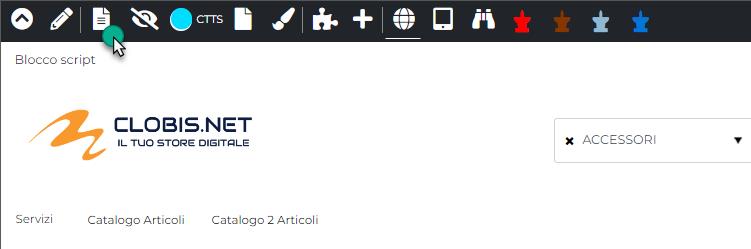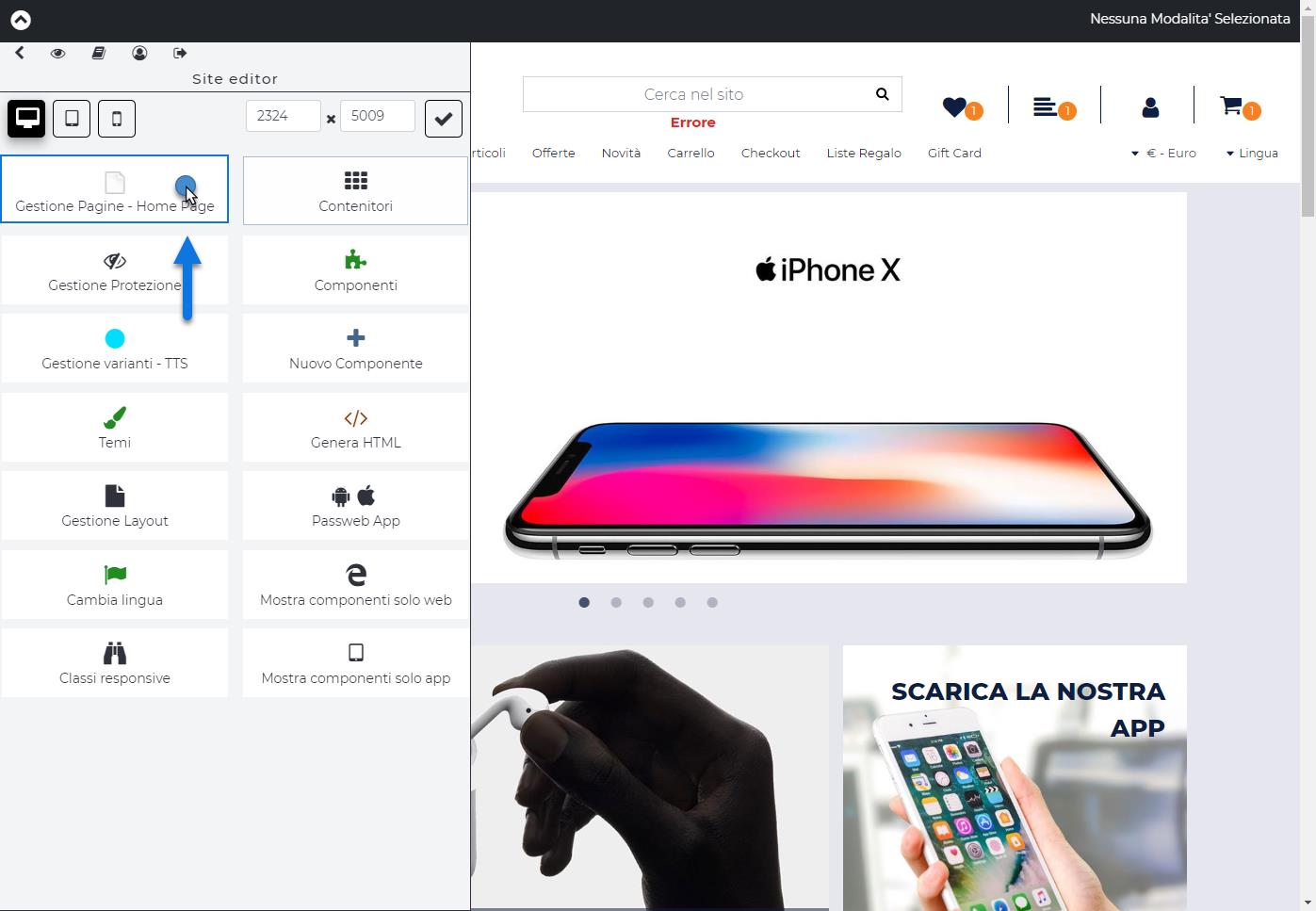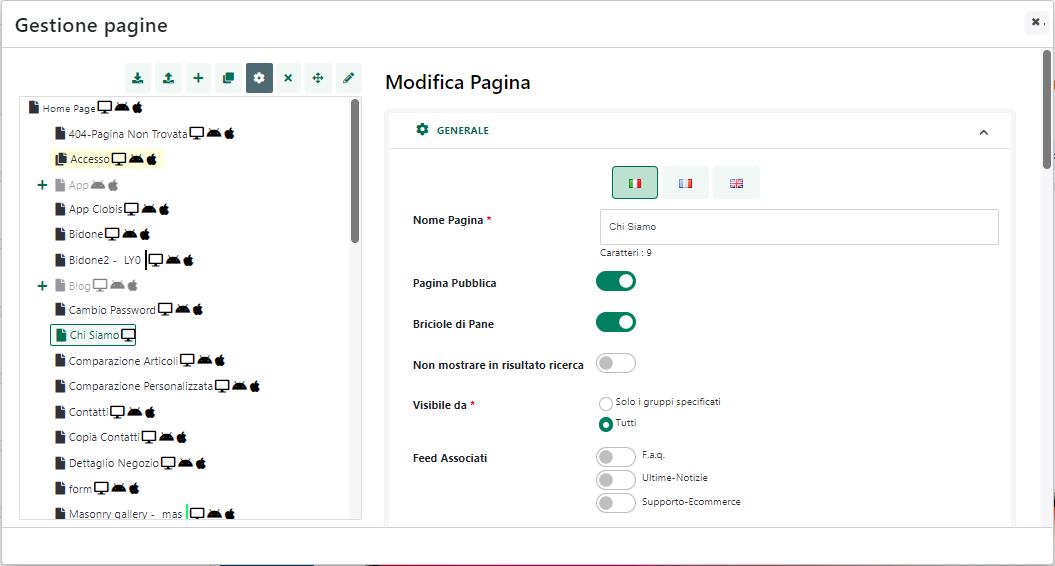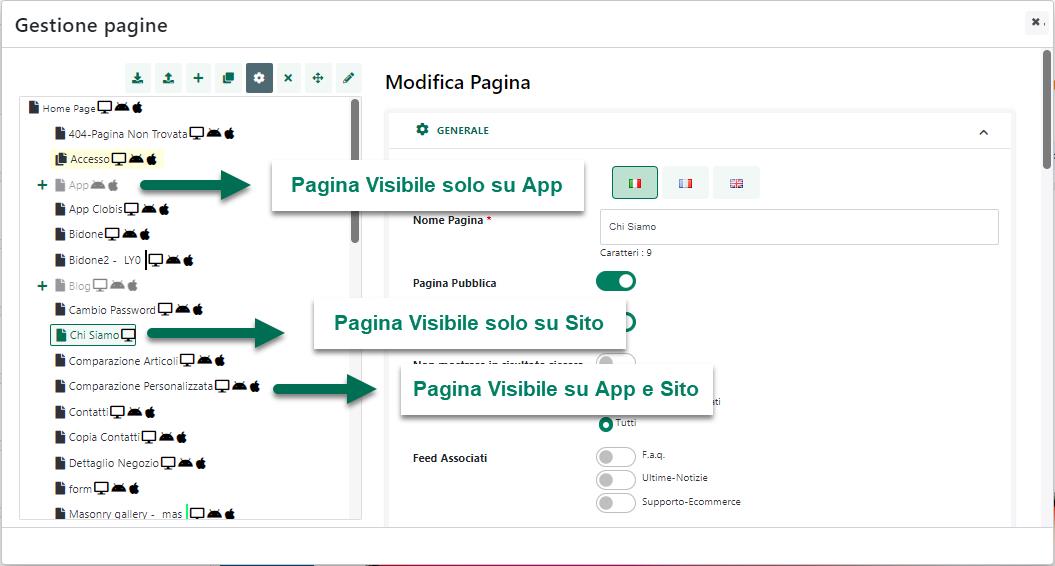GESTIONE PAGINE
All’interno di Passweb è possibile gestire le pagine del proprio sito mediante l’apposita funzionalità di “Gestione Pagine”, funzionalità questa attivabile cliccando sulla corrispondente icona presente nella “Barra degli Strumenti del Live Editing”
o, in alternativa, sulla stessa icona presente anche all’interno del menu di Editing del sito
In entrambi i casi si avrà infatti accesso alla maschera “Gestione Pagine” suddivisa in due distinte sezioni.
Nella sezione di sinistra verrà visualizzato l’albero delle pagine del sito; nella sezione di destra verranno invece visualizzate le proprietà della pagina attualmente selezionata all’interno dell’albero.
Selezionando una delle pagine presenti all’interno dell’albero si abiliteranno, nella contestuale barra degli strumenti, dei pulsanti identificativi delle varie operazioni che sarà possibile effettuare sulla pagina stessa.
NOTA BENE: le azioni che è possibile effettuare su una pagina, così come le proprietà della pagina stessa possono variare in relazione alla specifica tipologia di pagina selezionata.
In particolare dunque il pulsante
- Nuova (
 ): consente di creare una nuova pagina figlia di quella attualmente selezionata all’interno dell’albero. La Home Page verrà considerata come “Radice” di tutto il sito, sarà sempre presente e non potrà mai essere eliminata. A livello strutturale dunque tutte le altre pagine del sito saranno figlie della Home Page. Per poter confermare la creazione della nuova pagina sarà necessario impostare in maniera corretta i parametri relativi alle proprietà della pagina stessa (visualizzati sulla destra e variabili in relazione alla tipologia di pagina considerata)
): consente di creare una nuova pagina figlia di quella attualmente selezionata all’interno dell’albero. La Home Page verrà considerata come “Radice” di tutto il sito, sarà sempre presente e non potrà mai essere eliminata. A livello strutturale dunque tutte le altre pagine del sito saranno figlie della Home Page. Per poter confermare la creazione della nuova pagina sarà necessario impostare in maniera corretta i parametri relativi alle proprietà della pagina stessa (visualizzati sulla destra e variabili in relazione alla tipologia di pagina considerata)
- Elimina (
 ): consente di eliminare la pagina attualmente selezionata all’interno dell’albero.
): consente di eliminare la pagina attualmente selezionata all’interno dell’albero.
Nel caso in cui la pagina da eliminare abbia sotto di se altre pagine, all’eliminazione queste ultime saliranno di un livello.
NOTA BENE: non tutte le pagine del sito possono essere eliminate.
- Copia (
 ): consente di effettuare una copia esatta della pagina attualmente selezionata all’interno dell’albero.
): consente di effettuare una copia esatta della pagina attualmente selezionata all’interno dell’albero.
NOTA BENE: il pulsante “Copia” verrà visualizzato unicamente in corrispondenza delle pagine generiche diverse dalla Home Page. Non è quindi possibile copiare ne la Home Page del sito ne tanto meno le Pagine E-Commerce, Catalogo o Prodotto.
Nel caso in cui nella pagina sorgente siano presenti componenti collegati a più pagine il collegamento verrà mantenuto e aggiornato anche nella nuova pagina. Per quel che riguarda invece i componenti presenti unicamente nella pagina sorgente verrà effettuata una copia di questi stessi componenti e tale copia rimarrà legata esclusivamente alla nuova pagina
- Apri (
 ): consente di accedere alla pagina selezionata in modo tale da poterne personalizzare i contenuti.
): consente di accedere alla pagina selezionata in modo tale da poterne personalizzare i contenuti. - Sposta (
 ): consente di spostare la pagina attualmente selezionata. Per effettuare lo spostamento di una pagina sarà quindi necessario per prima cosa selezionare la pagina stessa all’interno dell’albero, occorrerà poi cliccare sul pulsante in oggetto e, infine, selezionare la pagina al di sotto della quale dovrà essere effettuato lo spostamento.
): consente di spostare la pagina attualmente selezionata. Per effettuare lo spostamento di una pagina sarà quindi necessario per prima cosa selezionare la pagina stessa all’interno dell’albero, occorrerà poi cliccare sul pulsante in oggetto e, infine, selezionare la pagina al di sotto della quale dovrà essere effettuato lo spostamento.
NOTA BENE: è possibile spostare solamente pagine generiche e solamente al di sotto di altre pagine generiche.
- Esporta (
 ) / Importa (
) / Importa (  ): consente di esportare / importare in formato csv i dati delle pagine del sito che non sono legate a specifiche categorie merceologiche, in sostanza dunque Pagine Generiche (bianche) e Pagine di tipo Ecommerce (verdi).
): consente di esportare / importare in formato csv i dati delle pagine del sito che non sono legate a specifiche categorie merceologiche, in sostanza dunque Pagine Generiche (bianche) e Pagine di tipo Ecommerce (verdi).
Per maggiori informazioni in merito a questo tipo di operazioni si veda anche quanto indicato in corrispondenza del successivo capitolo “Importazione / Esportazione dei metadati di pagine generiche e ecommerce”
Passweb consente di gestire differenti tipologie di Pagina, ciascuna identificabile all’interno dell’albero attraverso uno specifico colore:
- Pagine Generiche - Colore Bianco (
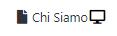 )
) - Pagine E-commerce - Colore Verde (
 )
) - Pagine Catalogo - Colore Azzurro (
 )
) - Pagine Prodotto - Colore Rosso (
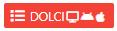 )
) - Pagine Popup - Colore Giallo (
 )
)
Le icone poste a fianco del nome di ciascuna pagina, indicano infine, se la pagina in esame dovrà essere visibile, lato front end, solo all’interno del sito, solo all’interno dell’app mobile, oppure sia sul sito che sull’app.
Per maggiori informazioni relativamente alla gestione dell’App mobile collegata al proprio sito Passweb si veda anche il relativo capitolo di questo manuale (“App Mobile e Progressive Web App”)
Di seguito verranno riportate le caratteristiche e le particolarità di ognuna delle tipologie di pagina sopra indicate.